- A+
在当今移动电竞的浪潮中,《和平精英》作为一款现象级战术竞技手游,早已超越了手机屏幕的限制,吸引了无数玩家通过PC模拟器在更大的舞台上驰骋战场。然而,许多玩家在享受大屏快感的同时,也饱受着游戏卡顿、掉帧、启动失败甚至被反作弊系统拦截的困扰。究其根本,一个常常被忽视却至关重要的硬件设置——CPU虚拟化技术(Intel VT-x / AMD-V),往往是解决这些问题的关键钥匙。本文将深入浅出地为您全面解析CPU虚拟化技术与《和平精英》之间的奥秘,手把手教您如何开启这项功能,并结合全方位的优化策略,助您彻底告别卡顿,拥抱丝滑流畅的吃鸡体验。
一、为何《和平精英》如此依赖CPU虚拟化?揭开性能瓶颈的面纱
要理解CPU虚拟化的重要性,首先需要明白安卓模拟器的工作原理。当您在Windows电脑上运行《和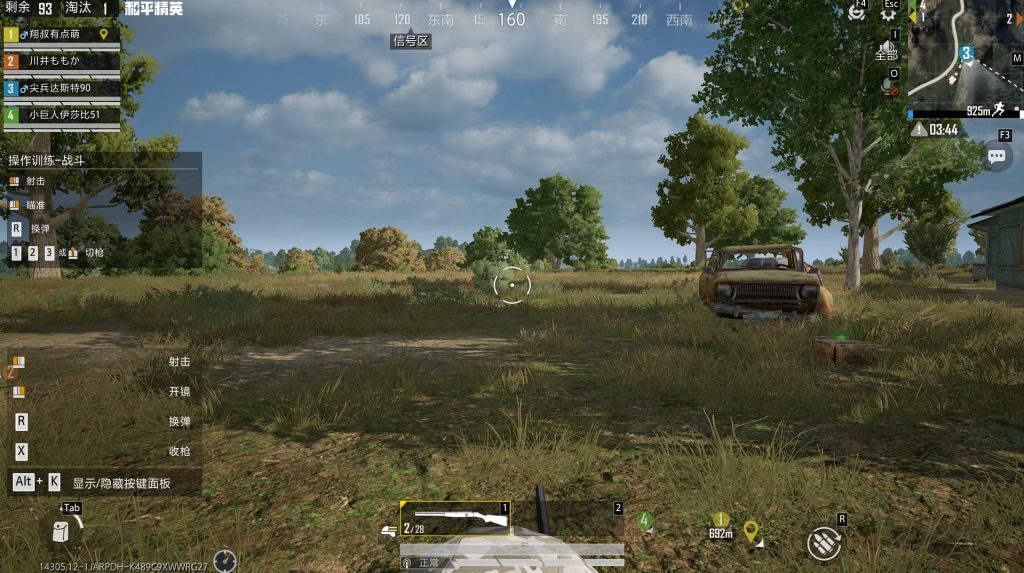 平精英》时,并非直接运行游戏程序,而是通过雷电、腾讯手游助手等安卓模拟器,在您的电脑上创建一个虚拟的安卓操作系统环境。这个虚拟环境需要模拟出安卓手机的CPU、内存、GPU等所有硬件,其复杂度和资源消耗远超普通应用程序。
平精英》时,并非直接运行游戏程序,而是通过雷电、腾讯手游助手等安卓模拟器,在您的电脑上创建一个虚拟的安卓操作系统环境。这个虚拟环境需要模拟出安卓手机的CPU、内存、GPU等所有硬件,其复杂度和资源消耗远超普通应用程序。
在没有开启CPU虚拟化的情况下,模拟器只能通过软件层面进行指令翻译和模拟,这个过程效率极低,会带来巨大的性能开销。CPU的大部分算力都浪费在了“翻译”工作上,而非真正用于运行游戏本身,这直接导致了游戏帧率低下、操作延迟高、画面卡顿,甚至在加载大型场景(如决赛圈)时出现严重掉帧,严重影响您的竞技表现和游戏体验。
而CPU虚拟化技术(Intel VT-x 或 AMD-V)则是由Intel和AMD两大芯片厂商提供的硬件级支持。一旦开启,它允许模拟器直接与CPU的物理核心进行高效通信,绕过了繁琐的软件模拟层。这就好比给模拟器开辟了一条直达CPU核心的“高速公路”,极大地提升了指令执行效率和资源调度能力。其结果是,模拟器的性能可以得到数倍的提升,运行《和平精英》这类大型3D手游时,能够实现更高的帧率、更低的延迟和更稳定的运行状态。
此外,随着游戏安全机制的不断升级,《和平精英》PC版所采用的ACE反作弊系统对运行环境的要求也愈发严格。该系统会主动检测您的电脑是否开启了CPU虚拟化功能。如果检测到未开启或被其他程序占用,系统会弹出“您的电脑未开启CPU虚拟化功能”或“有其他软件占用CPU虚拟化功能”等安全提示,直接阻止您进入游戏。因此,开启CPU虚拟化不仅是性能优化的需要,更是顺利进入游戏的必要前提。
二、全面诊断:您的CPU虚拟化是否已开启?
在动手开启之前,我们首先需要确认当前的状态。Windows系统提供了便捷的内置工具来帮助我们检查。
1. 使用任务管理器检查:这是最简单直接的方法。
- 同时按下
Ctrl + Shift + Esc组合键,打开任务管理器。 - 切换到“性能”选项卡,然后点击左侧的“CPU”。
- 在右下角的信息面板中,查找“虚拟化”这一项。如果其状态显示为“已启用”,则说明您的CPU虚拟化功能已经成功开启;如果显示为“已禁用”,则说明它当前处于关闭状态,需要我们手动进入BIOS进行设置。
2. 使用第三方工具检查:如果您想获得更详细的信息,可以下载如LeoMoon CPU-V等专业工具。这类工具不仅能告诉您虚拟化是否开启,还能检测VT-x和VT-d(Intel的I/O虚拟化技术)的支持状态,为您提供更全面的硬件信息。
三、手把手教学:如何在BIOS/UEFI中开启CPU虚拟化?
CPU虚拟化功能的开关位于电脑主板的BIOS(或较新的UEFI)固件设置中。由于不同品牌(如联想、戴尔、惠普、华硕、技嘉等)和不同型号的主板,其BIOS界面和选项名称存在差异,但核心思路是相通的。以下是通用的操作步骤和针对主流品牌的详细指南。
通用开启步骤:
- 重启并进入BIOS:关闭您的电脑,然后重新开机。在开机自检(POST)画面出现时,迅速、连续地按下指定的功能键。最常见的按键是
Delete(Del)、F2、F10或F12。具体按键通常会在开机画面的底部有提示,例如“Press DEL to enter SETUP”或“Press F2 for BIOS Settings”。 - 导航至CPU或高级设置:进入BIOS后,使用键盘的方向键进行导航。寻找名为“Advanced”(高级)、“Configuration”(配置)、“Chipset”(芯片组)或“CPU Configuration”(CPU配置)的选项卡并进入。
- 找到虚拟化选项并启用:
- 对于Intel处理器:寻找名为“Intel Virtualization Technology”、“Intel VT-x”、“Virtualization Technology”或简写为“VT-x”的选项。
- 对于AMD处理器:寻找名为“SVM Mode”、“AMD-V”或“Secure Virtual Machine”的选项。
- 修改设置并保存:将找到的选项从“Disabled”(禁用)修改为“Enabled”(启用)。
- 保存并退出:按
F10键(通常是保存并退出的快捷键),在弹出的确认窗口中选择“Yes”或“OK”,然后电脑将自动重启。重启后,您的CPU虚拟化功能即已成功开启。
主流品牌主板BIOS开启指南:
- 联想(Lenovo):开机按
F2或F1进入BIOS。进入“Security”(安全)选项卡,找到“Virtualization”(虚拟化)并将其设置为“Enabled”。 - 戴尔(Dell):开机按
F2进入BIOS。进入“Processor Settings”(处理器设置),找到“Virtualization”并启用。 - 惠普(HP):开机按
F10进入BIOS。选择“Configuration”(配置)选项卡,找到“Virtualization Technology”并选择“Enabled”。 - 华硕(ASUS):开机按
Del进入BIOS。进入“Advanced Mode”(高级模式),然后选择“Advanced” -> “CPU Configuration”,找到“Intel Virtualization Technology”并启用。 - 技嘉(GIGABYTE):开机按
Del进入BIOS。进入“M.I.T.” -> “Advanced Frequency Settings” -> “Advanced CPU Core Settings”,找到“SVM Mode”并设置为“Enabled”。
四、排除干扰:解决“虚拟化被占用”的棘手问题
有时,即使您确认已在BIOS中开启了CPU虚拟化,运行《和平精英》时依然会收到“有其他软件占用CPU虚拟化功能”的报错。这是因为Windows系统中的某些功能或第三方软件会独占虚拟化资源,导致模拟器无法使用。
常见的冲突源及解决方案:
- Windows Hyper-V:这是Windows内置的虚拟机平台,一旦启用,会完全接管CPU虚拟化功能。
- 解决方法:以管理员身份运行命令提示符(CMD)或PowerShell,输入以下命令并回车:
dism.exe /Online /Disable-Feature:Microsoft-Hyper-V。执行完毕后重启电脑即可。
- 解决方法:以管理员身份运行命令提示符(CMD)或PowerShell,输入以下命令并回车:
- Windows Sandbox(沙盒)和Windows Defender Application Guard:这些安全功能同样依赖Hyper-V。
- 解决方法:进入“控制面板” -> “程序” -> “启用或关闭Windows功能”,取消勾选“Windows Sandbox”和“Windows Defender Application Guard”(如果存在),然后重启。
- Docker Desktop、VMware Workstation、VirtualBox等虚拟机软件:这些软件在运行时会占用虚拟化资源。
- 解决方法:在运行《和平精英》之前,请确保完全退出这些虚拟机软件,而不仅仅是关闭其窗口。可以在任务管理器的“进程”中检查是否有相关后台进程在运行。
- 某些安全软件或系统优化工具:极少数情况下,一些深度集成的安全软件可能会干扰虚拟化功能。
- 解决方法:尝试暂时禁用或卸载此类软件,看问题是否解决。
五、模拟器与游戏内设置联动:榨干每一滴性能
成功开启CPU虚拟化只是万里长征的第一步。为了在《和平精英》中获得最佳体验,还需要对模拟器和游戏本身进行精细化的设置。
模拟器性能优化设置(以雷电模拟器为例):
- 分配充足的硬件资源:在模拟器的设置中心,为《和平精英》分配足够的CPU核心数(建议4核)和内存(建议4GB或以上)。
- 选择合适的渲染模式:渲染模式直接影响图形处理效率。通常“DirectX+”或“Vulkan”模式在大多数显卡上能提供最佳性能,可以逐一尝试并选择帧率最高的模式。
- 设置高帧率机型:雷电模拟器等主流模拟器提供了“机型设置”功能。选择一个支持高帧率的虚拟机型(如“雷电90帧机型”),这是解锁游戏内高帧率选项的前提。
《和平精英》游戏内高帧率与画质设置:
- 进入高帧率模式:在游戏主界面,点击右下角的“设置”图标,进入“画面设置”。如果您的模拟器机型设置正确,您会看到“帧数设置”选项下有“极限”、“超高”或“90帧”等选项。选择最高的可用帧率。
- 平衡画质与流畅度:在追求高帧率的同时,适当调整画质选项。例如,将“画面品质”设置为“高清”或“均衡”,关闭“抗锯齿”和“动态模糊”等对性能消耗较大的特效,可以在保证视觉效果的同时,进一步提升流畅度。
- 关闭垂直同步:在画面设置中关闭“垂直同步”(V-Sync)。虽然这可能导致画面撕裂,但能有效解除帧率上限,让游戏帧率完全由您的硬件性能决定,从而获得更低的操作延迟。
六、系统级优化:为《和平精英》打造纯净的运行环境
除了核心的虚拟化设置,一个干净、高效的系统环境也是流畅游戏的保障。
- 更新显卡驱动:过时的显卡驱动是导致游戏卡顿、闪退的元凶之一。请务必前往NVIDIA或AMD的官方网站,下载并安装最新的WHQL认证驱动程序。
- 关闭后台程序:在启动游戏前,按
Ctrl + Shift + Esc打开任务管理器,结束所有不必要的后台应用程序和进程,特别是占用CPU和内存较高的程序,为《和平精英》释放更多系统资源。 - 检查存储健康:如果您的系统盘或游戏安装盘是机械硬盘(HDD),其缓慢的读写速度会成为加载地图和资源时的瓶颈。强烈建议将系统和游戏安装在固态硬盘(SSD)上。同时,定期使用磁盘检查工具确保硬盘健康。
- 确保网络稳定:PC模拟器对网络环境同样敏感。尽量使用有线网络连接,避免使用不稳定的公共WiFi,以减少因网络波动导致的延迟和卡顿。
通过以上从硬件底层(开启CPU虚拟化)到软件层面(模拟器设置、游戏内优化、系统维护)的全方位调校,您将能够彻底释放《和平精英》在PC端的全部潜能。告别卡顿与报错,享受前所未有的高帧率、低延迟、大视野的沉浸式吃鸡体验,让您在战场上快人一步,精准制胜。现在,就按照本文的指引,开启您的流畅吃鸡之旅吧!



